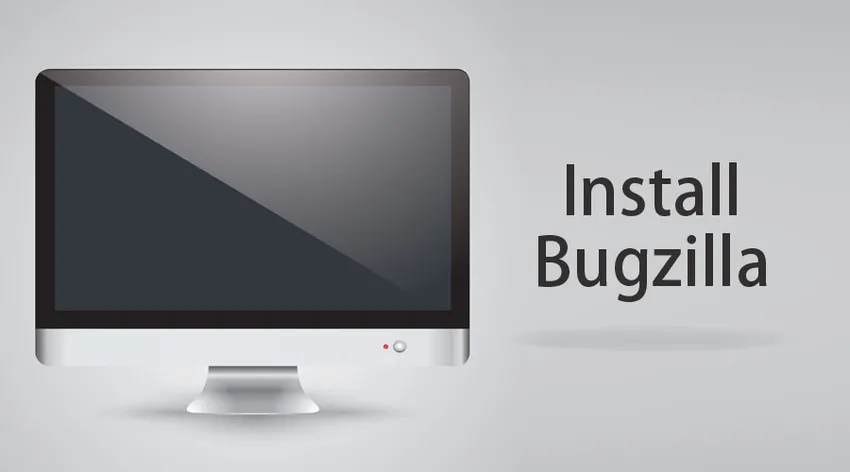
Jak zainstalować Bugzillę w systemie Windows
Bugzilla to system typu open source do efektywnego śledzenia błędów i utrzymywania problemów pojawiających się w projekcie.
Podczas opracowywania projektu potrzebujemy sposobu, aby śledzić pojawiające się błędy. Wielu programistów śledzi swoje błędy, korzystając z rodzaju arkusza roboczego. Ale może to być trudne do utrzymania. Dlatego łatwiej jest używać do tego samego systemu śledzenia błędów, a Bugzilla to jedno z niewielu programów typu open source dostępnych do tego celu.
Za korzystanie z Bugzilli mamy również możliwość dostępu do niej z naszej przeglądarki, poprzez kliknięcie adresu URL dostarczonego nam przez naszego administratora Bugzilli.
Funkcje Bugzilli
Ma wiele kluczowych cech, dzięki czemu jest wyjątkowy.
- Bugzilla ma zaawansowane możliwości wyszukiwania.
- Bugzilla obsługuje powiadomienia e-mail, które użytkownik może skonfigurować, aby śledzić zmiany statusu błędu.
- Wyświetla zmianę w historii błędów, gdy pojawia się coraz więcej zmian.
- Bugzilla zapewnia graficzną reprezentację problemu, nad którym pracujemy.
- Bugzilla pozwala użytkownikom dołączać pliki, które obsługują śledzenie błędów.
- Obsługuje interfejsy internetowe, e-mailowe, XML i inne.
- Bugzilla ma szeroki zakres spersonalizowanych, preferowanych przez użytkownika funkcji.
- Bugzilla ma szeroką konfigurowalność, ponieważ umożliwia konfigurację za pomocą innych narzędzi do zarządzania testami, zapewniając lepszą obsługę.
Warunek instalacji Bugzilli
Przed zainstalowaniem Bugzilli jest kilka warunków, które musimy spełnić. Musimy upewnić się, że nasz system ma skonfigurowany działający serwer bazy danych, serwer WWW i Perl.
Bugzilla obsługuje MySQL, Oracle, SQLite i PostgreSQL jako serwery baz danych. MySQL i PostgreSQL są wysoce zalecane, ponieważ mają najlepszą obsługę Bugzilli i są używane codziennie przez deweloperów Bugzilli. Wiadomo, że Oracle ma kilka problemów, choć w większości przypadków działa poprawnie. SQLite jest sugerowany tylko do celów testowych przez małe zespoły. W przypadku korzystania z MySQL, wersja Bugzilla 4.x jest wymagana wersja 5.0.15, ale zdecydowanie zaleca się wersję 5.5 lub nowszą. Do instalacji PostgreSQL wymagana jest wersja 8.3.
W przypadku serwera WWW Bugzilla zaleca serwer Apache. Zaleca się zainstalowanie Apache 2.2, chociaż Bugzilla działa również dobrze z IIS (zalecane jest IIS 7 lub nowszy). Aby poprawić pokazy w Apache, zalecane jest włączenie modułu mod_perl.
Kroki instalacji Bugzilli
Ze względu na nasz artykuł wyjaśnimy kroki przy użyciu bazy danych MySQL i serwera Apache Web zainstalowanych w naszych systemach. Będziemy także potrzebować konfiguracji Perla na naszym komputerze, kroki, które zobaczymy. Aby zainstalować Bugzillę, zalecane są następujące kroki.
Krok 1: Zainstaluj Perla
Aby Bugzilla była uruchomiona, potrzebujemy wielu modułów Perla do zainstalowania w naszych systemach. Niektóre moduły są obowiązkowe, a inne nieobowiązkowe. Opcjonalne moduły pozwalają nam na dodatkowe funkcje Bugzilli, które możemy zainstalować zgodnie z naszymi wymaganiami.
Bugzilla 4.4 i starsze wersje wymagają Perla 5.8.1 lub nowszych wersji, natomiast Bugzilla 5.0 i nowsze wersje wymagają Perla 5.10.1 lub nowszych wersji.
Po pobraniu Bugzilli, aby zainstalować ją na naszym komputerze, możemy wykonać następujące czynności:
- Otwórz instalator .msi dla systemu Windows i zainstaluj Perl w naszym katalogu (np. C: / Perl)
- Uruchom „Perl Package Manager (PPM)” z menu Start
- Wybierz moduły wymienione poniżej, klikając je prawym przyciskiem myszy.
Obowiązkowe moduły:
AppConfig
CGI
Wywrotka danych
Data i godzina
DBI
DBD-mysql
Digest-SHA
DateTime-Timezone.
Zestaw szablonów
Wyślij e-mailem
Email-MIME
URI
Math-Random-ISAAC
Win32
Win32-API
Opcjonalne moduły:
GD
Wykres
Szablon-GD
GDTextUtil
GDGraph
Narzędzia MIME
lib-www perl
XML-Twig
PatchReader
Perl-LDAP
Authen-SASL
RadiusPerl
SOAP-Lite
JSON-RPC
JSON-XS
- Następnie przejdź do Plik i wybierz Uruchom zaznaczone akcje, aby rozpocząć instalację modułów.
Krok 2: Pobierz Bugzillę
Najlepszym sposobem na pobranie Bugzilli jest pobranie jej ze strony Bugzilla GIT. Możemy pobrać i zainstalować GIT ze strony https://git-scm.com/download i uruchomić go.
Innym sposobem pobrania Bugzilli jest pobranie wersji stabilnej z ich oficjalnej strony internetowej za pomocą linku https://www.bugzilla.org/download/.
Bugzilla jest dostępna jako „tarball” (rozszerzenie .tar.gz), który powinien być w stanie wyodrębnić każdy biegły instrument do archiwizacji Windows.
Po pobraniu możemy wyodrębnić pliki i umieścić je w dowolnym folderze w C:
Krok 3: Konfiguracja bazy danych
W następnym kroku musimy utworzyć nową bazę danych w naszej bazie danych MySQL.
UWAGA: Możemy sprawdzić, czy mamy zainstalowany MySQL, uruchamiając polecenie „mysql –v” w wierszu polecenia.
Następnie musimy otworzyć plik konfiguracyjny z naszego folderu Bugzilla, w trybie edytowalnym, aby zmodyfikować podane pola.
Krok 4: Skonfiguruj Bugzillę
Aby skonfigurować Bugzillę, musimy uruchomić podane poniżej polecenie w naszym wierszu polecenia. Spowoduje to przygotowanie bazy danych do utworzenia wymaganych tabel.
Podczas konfiguracji poprosi również o nazwę hosta dla serwera pocztowego oraz adres e-mail administratora i hasło.
Krok 5: Skonfiguruj serwer WWW Apache
Następnym krokiem będzie skonfigurowanie naszego serwera internetowego. Musimy otworzyć nasz plik httpd.conf, obecny w naszym folderze Apache i włączyć obsługę CGI, usuwając komentarz z wiersza „AddHandler CGI-script .cgi”. Zobacz poniższy zrzut ekranu, aby lepiej zrozumieć.
Z powodu jakiegokolwiek błędu, takiego jak błąd wewnętrzny 500, błąd ładowania strony lub w przypadku, gdy Bugzilla nie działa, możemy spróbować zastąpić pierwszy wiersz ze wszystkich plików .cgi, tj. Zastąpić #! / Usr / bin / perl do C: ścieżka do bin naszego folderu Perla.
Teraz nasza Bugzilla powinna zostać skonfigurowana i działać. Możemy uzyskać dostęp do linku HTTP: ///, aby wyświetlić stronę główną Bugzilli i zalogować się za pomocą zdefiniowanego konta administratora.
Polecane artykuły
To był przewodnik po instalacji Bugzilli. Tutaj omówiliśmy funkcje i krok po kroku, aby zainstalować Bugzillę w systemie Windows. Możesz także przejrzeć nasze inne sugerowane artykuły, aby dowiedzieć się więcej -
- Jak zainstalować Magento?
- Jak zainstalować Kafka?
- Przewodnik po instalacji iOS?
- Wersje Magento | Różne funkcje wersji Magento